A külső merevlemez nem jelenik meg Macen – Mit tegyünk?
[beágyazott tartalom]
A Mac gépek meglehetősen szilárd számítógépek, amelyek szinte minden helyzetben megbízható szolgáltatást nyújtanak. Általában igáslovak, akik olyan helyzetekben törnek előre, amelyek a halál kék képernyőjét kapják a Windows PC-n. Azonban, bár ritkák, problémák előfordulhatnak és meg is fognak történni; ez elkerülhetetlen, ha a technológiáról van szó.
Ezek a problémák ritkaságuk miatt még inkább frusztrálóak, és előfordulhat, hogy egy kis munkára van szükségük, hogy rájöjjenek. Az egyik bosszantóbb probléma, amellyel találkozhat, az, hogy a külső merevlemez nem jelenik meg Mac-en. Előfordulhat, hogy még akkor sem jelenik meg, ha az összes alapvető hibaelhárítási tippet végrehajtotta. Ebben a cikkben elmagyarázzuk, hogyan jelenítheti meg külső merevlemezét.
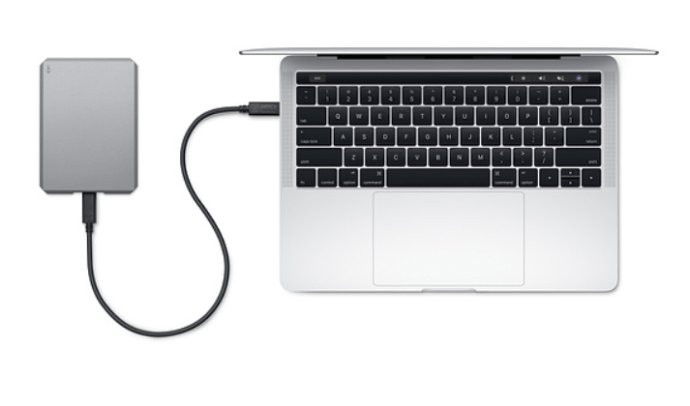
Külső merevlemez csatlakoztatása Machez
Először is győződjünk meg arról, hogy megfelelően csatlakoztatta a külső merevlemezt, és végezzünk néhány alapvető beállítási lépést. A lépések a szoftververziótól függően változhatnak, ezért ha kihagytunk egy lépést, nézze meg a az Apple cikke itt. Catalinát és Sierrát használunk, de az utasítások mindegyike meglehetősen hasonló.
A külső meghajtók olcsó módot kínálnak a tárhely bővítésére anélkül, hogy ki kellene cserélni a belső merevlemezt. Így csatlakoztathat egyet.
Csak annyit kell tennie, hogy csatlakoztatja a külső merevlemezt Mac vagy MacBook számítógépéhez. Használhatja a Thunderbolt, az USB vagy akár az USB-C portot is, a használt modelltől függően. Innentől meg kell nyílnia a Findernek, amely megmutatja a külső meghajtót. Ha azonban nem jelenik meg a Finderben, akkor biztosan megjelenik a Lemez segédprogramban a Segédprogramok között. Ez egy alprogram. mappát az Alkalmazások mappán belül, keresztezett csavarhúzóval és csavarkulccsal a mappa ikonján, míg a Disk Utility úgy néz ki, mint egy merevlemez, amelyet sztetoszkóppal vizsgálnak. Mindkettőre sokat fognak hivatkozni.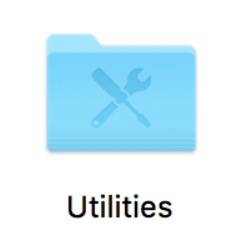
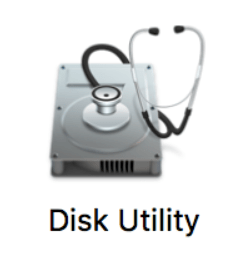 Ha nem találja, egyszerűen nyissa meg a Keresőt (az ikont amely úgy néz ki, mint egy kék és szürke arc), majd kattintson az Alkalmazások lehetőségre a bal oldalon. Ezután használja a Keresősávot a jobb felső sarokban, és keresse meg a Lemez segédprogramot.
Ha nem találja, egyszerűen nyissa meg a Keresőt (az ikont amely úgy néz ki, mint egy kék és szürke arc), majd kattintson az Alkalmazások lehetőségre a bal oldalon. Ezután használja a Keresősávot a jobb felső sarokban, és keresse meg a Lemez segédprogramot.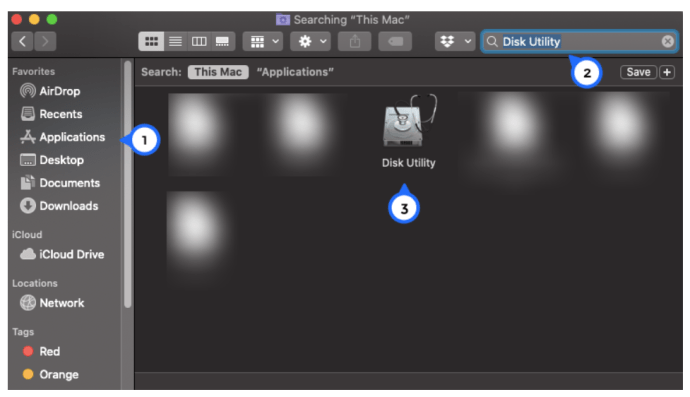
Onnan megteheti elhárítja a problémát, és általában javítja is.
Ha a külső meghajtó továbbra sem jelenik meg, néhány egyszerű hibaelhárítási tippünk van a Mac rendszeren nem megjelenő külső merevlemez-meghajtó javítására. Először ellenőrizzük az alapokat, és onnantól kezdve megbizonyosodunk arról, hogy a macOS külső meghajtók megjelenítésére van beállítva, fel tudja-e csatlakoztatni a meghajtót, és a meghajtónak nincs hibája sem a lemezen, sem a fájlszerkezetén.
Külső meghajtó hibaelhárítása Mac géppel
Először nézzük meg az alapokat. Szokjon rá, hogy ezt tegye bármilyen számítógépes probléma esetén, mivel ezzel időt, pénzt és hosszú távon fáradságot takaríthat meg. Végül is senki sem akar fél napot vesztegetni azért, mert nem vette észre, hogy valami egyszerűen nincs megfelelően bedugva.
Ellenőrizze, hogy a merevlemez és a Mac közötti kábel megfelelően van-e csatlakoztatva.Ellenőrizze, hogy a külső merevlemez a meghajtónak van áram, ha szüksége van rá.Ellenőrizze a kábel állapotát, és cserélje ki, ha van tartalék.Cserélje ki a merevlemez tápkábelét, ha van tartalék.Próbáljon másik fali aljzatot, ha van a közelben.Indítsa újra a Mac-et, hogy ellenőrizze, hogy ez egy nyitott program vagy alkalmazás akadályozta-e meg a meghajtó észlelését. Győződjön meg arról, hogy a meghajtó formázva van. Egyes importált meghajtók teljesen üresek, és bár a macOS-nek észlelnie kell, és fel kell ajánlania a formázást, ez nem mindig működik. Próbálja meg csatlakoztatni a külső meghajtót egy másik számítógéphez, hogy ellenőrizze, működik-e azon, hogy kizárja magának a meghajtónak a károsodását. Győződjön meg arról, hogy meghajtója nem rendelkezik energiatakarékos vagy alvó funkcióval, illetve nem használ ilyen funkciót. Ha igen, kapcsolja ki. Ellenőrizze, hogy a meghajtó elegendő áramot kap-e. Az USB-kábel 5 V-os feszültséget hordoz, és ha ez a meghajtó egyetlen áramforrása, akkor lehet, hogy nem lesz elég. Használjon USB-tápkábelt, ha gyanítja, hogy ez a probléma.
Attól függően, hogy mit talál itt, megoldhatja a meghajtó vagy a Mac hibaelhárítását.
Először is győződjön meg arról, hogy a Finder megjeleníti a meghajtóikonokat.. Alapértelmezés szerint keveset jelenít meg, és előfordulhat, hogy engedélyezve van a külső lemezek megjelenítésének tilalma.
Nyissa meg a Kereső ablakot. A képernyő bal felső sarkában válassza a Kereső > Beállítások… > Általános lehetőséget, és ellenőrizze, hogy a Külső lemezek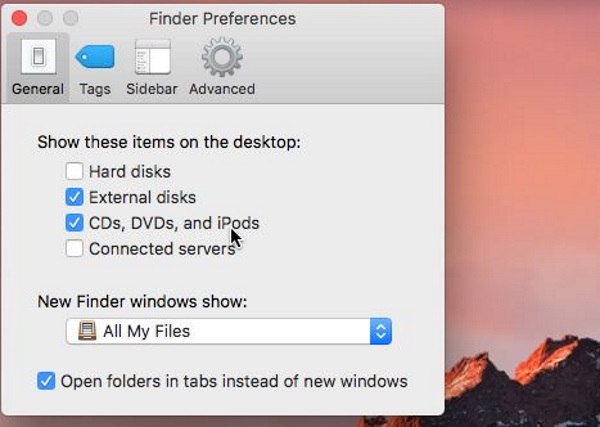
Ha a jelölőnégyzet be van jelölve, folytassa a külső merevlemez Mac-en nem megjelenő külső merevlemezének javításával.
Csatsa be a Külső meghajtó a Finderben
Ha úgy gondolja, hogy a meghajtó jól működik, nézzük meg, hogy manuálisan csatlakoztathatjuk-e a macOS-hez. Ehhez fel kell szerelnünk. Ennek automatikusan meg kell történnie, amikor a macOS észleli a meghajtót, de nem mindig működik.
Csatlakoztassa a meghajtót, ha még nincs csatlakoztatva. Ezután nyissa meg a Segédprogramok > Lemez segédprogram elemet, és tegye győződjön meg arról, hogy a lemez a bal oldali ablakban szerepel. Külső lemez címkével kell ellátni.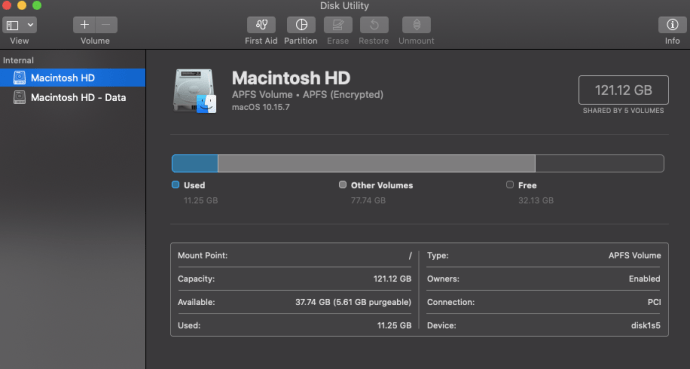 Ellenőrizze a kötetet, ha van lemez. Ha van egy kötet, de nincs csatlakoztatva, akkor itt szürkén kell megjelennie. Jelölje ki a hangerőt, és válassza a Csatlakozás lehetőséget. A hangerőnek szürkéről normálra kell váltania, jelezve, hogy fel van szerelve. Nyissa meg a Keresőt, és navigáljon a meghajtóhoz az Eszközök részben.
Ellenőrizze a kötetet, ha van lemez. Ha van egy kötet, de nincs csatlakoztatva, akkor itt szürkén kell megjelennie. Jelölje ki a hangerőt, és válassza a Csatlakozás lehetőséget. A hangerőnek szürkéről normálra kell váltania, jelezve, hogy fel van szerelve. Nyissa meg a Keresőt, és navigáljon a meghajtóhoz az Eszközök részben.
Ha ez nem működik, előfordulhat, hogy a Lemez ellenőrzése segédprogramot kell használnia, hogy megbizonyosodjon arról, hogy minden megfelelően működik.
Nyissa meg a Segédprogramokat és a Lemez segédprogramot, jelölje ki a kiszürkült hangerőt, és válassza az Elsősegély elemet a felső közepén.
Válassza a Futtatás lehetőséget a lemezdiagnosztika elvégzéséhez és a problémák megoldásához.
Az elsősegélynyújtás külső lemezen való futtatása hasznos módja annak, hogy megbizonyosodjon arról, hogy a formátum vagy a fájlstruktúra nem tartalmaz hibákat vagy problémákat. Ha vannak ilyenek, az Elsősegély kijavítja őket, és a macOS-nek minden további probléma nélkül fel kell szerelnie a lemezt.
Gyakran Ismételt Kérdések
Mac, amilyen egyszerűnek tűnik a kezelőfelület , meglehetősen bonyolult lehet egy operációs rendszer számára. Ezért adtunk meg itt néhány további információt, amelyet tudnod kell.
A Saját Lemez segédprogram azt írja, hogy „Sérült lemez”, ez mit jelent?
Ha látja a külső merevlemezt meghajtót, de a „Sérült lemez” hibaüzenetet kapja, megoldások bőségesek. Az első probléma az lehet, hogy a külső merevlemez nincs megfelelően formázva, hogy működjön a Mac géppel. A Disk Utility segítségével újraformázhatja a külső meghajtót.
1. Egyszerűen kövesse a fenti utasításokat a meghajtó eléréséhez, majd kattintson a Törlés gombra (igen, az újraformázáshoz törölnie kell a meghajtót).
2. Kattintson a formátum legördülő menüjére, válassza az ExFat lehetőséget, majd kattintson a Törlés gombra. Most a külső merevlemeznek megfelelően kell megjelennie.
Nem szeretném törölni a külső merevlemezemet a javítás érdekében. Van erre megoldás?
Amint azt már megbeszéltük, néha egyszerűen törölnie kell a merevlemezt, és újra kell formáznia, hogy megfelelően működjön. Ha végighaladt a fenti lépéseken, és még nem sikerült összeállítania a külső merevlemezt, lehetőség szerint vigye át a meghajtó tartalmát egy másik eszközre (például Windows PC-re).
Ezt Így a fontos fájlokat letöltheti, majd a Mac segítségével újraformázhatja a merevlemezt, és megfelelően működik.
Külső meghajtó észlelve
Általában valami egyszerű dolog okozza a Mac nem észleli a hozzá csatlakoztatott külső meghajtót. Kezdje a kábel és a külső meghajtók észlelésére vonatkozó beállítások ellenőrzésével. Ha ez nem működik, ellenőrizze a Lemez segédprogramot, vagy próbálja meg csatlakoztatni a meghajtót egy másik számítógéphez.
Van más módja annak, hogy kijavítsa a külső merevlemezt, amely nem jelenik meg Macen? Mondja el nekünk az alábbiakban, ha igen!
Felelősség kizárása: A webhely egyes oldalai tartalmazhatnak társult linket. Ez semmilyen módon nem befolyásolja szerkesztőségünket.